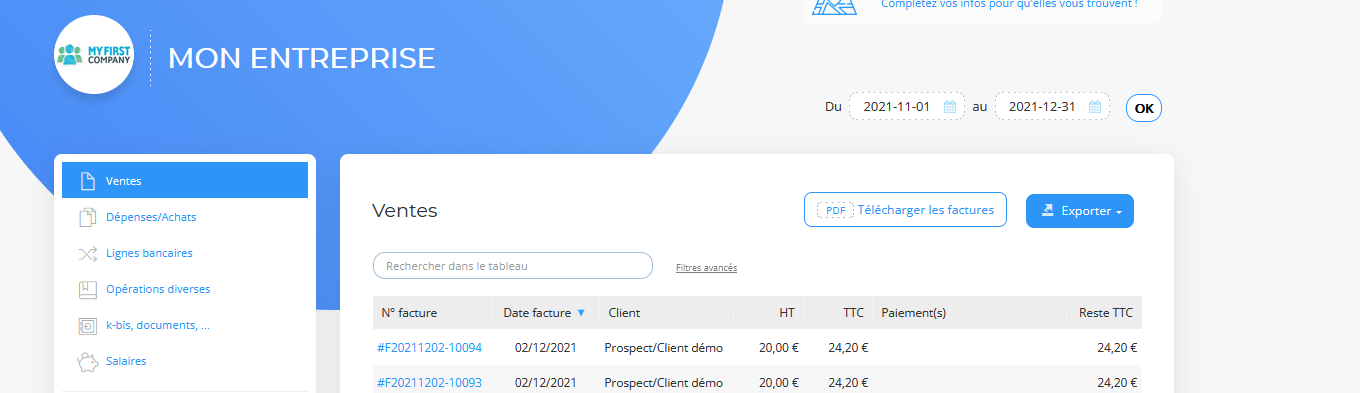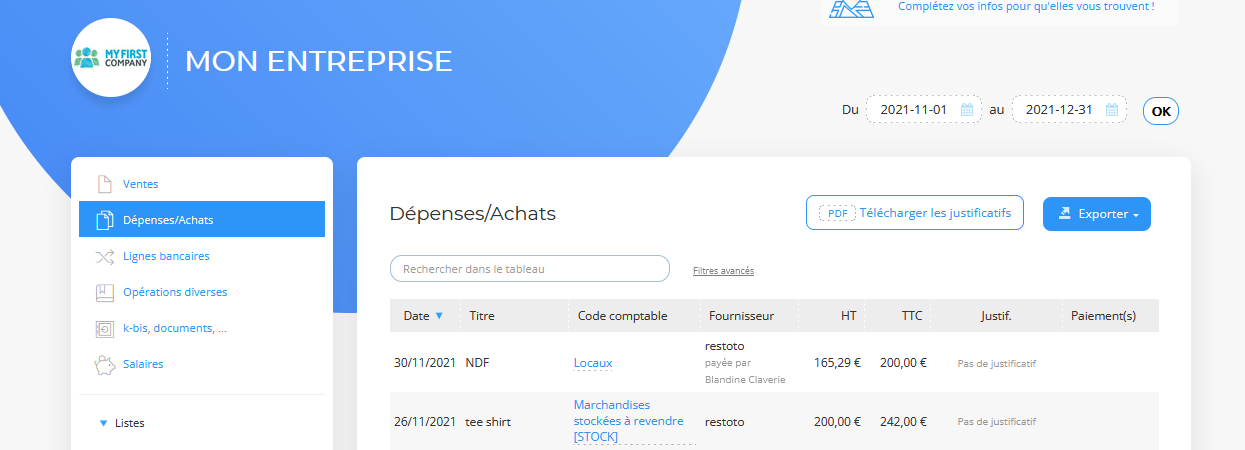Avec Axonaut, pour faciliter la vie de votre comptable, un portail comptable est à votre disposition pour exporter toutes les données sur Axonaut qui lui permettront de réaliser les journaux de ventes et dépenses par exemple.
Découvrez comment faire dans Axonaut !
Exporter vos ventes
1) Rendez-vous dans le portail comptable en cliquant sur la clé à molette et Comptable.
2) Personnalisez vos exports comptables dans Paramètres d’exports et Ventes.
3) Rendez-vous dans Ventes et cliquez sur « Exporter ». Vous pouvez soit exporter les recettes uniquement, exporter les recettes avec leurs justificatifs dans un fichier ZIP ou exporter les paiements :
Exporter les dépenses/achats
1) Rendez-vous dans le portail comptable en cliquant sur la clé à molette et Comptable.
2) Personnalisez vos exports comptables dans Paramètres d’exports et Dépenses/achats.
3) Rendez-vous dans Dépenses/Achats et cliquez sur « Exporter ». Vous pouvez soit exporter les achats uniquement ou exporter les achats avec leurs justificatifs dans un fichier ZIP :
Pour toutes questions supplémentaires, n’hésitez pas à revenir vers nous via l’Axobot en bas à droite 😉
En savoir plus sur cette thématique :